本文為英文版的機器翻譯版本,如內容有任何歧義或不一致之處,概以英文版為準。
第一次設定需求規劃以建立預測
您可以建立需求計劃,以準確預測整個組織的庫存需求。
注意
當您第一次登入需求規劃時,您將能夠檢視強調主要功能的入門頁面。這可協助您熟悉需求規劃功能。設定需求規劃後,您可以在設定 > 組織 > 需求規劃 中檢視或修改需求計畫組態設定。
注意
鎖定的預測期間不允許覆寫。如需詳細資訊,請參閱預測鎖定。
企業需求計畫衍生自單一預測組態設定。請確定組織中有人已使用下列步驟完成預測組態設定。如果您組織中的其他人已設定這些設定,則您不需要完成這些步驟。相反地,系統會將您導向至需求規劃頁面,您可以在其中開始檢閱預測。
開啟 AWS Supply Chain Web 應用程式。
在AWS供應鏈儀表板的左側導覽窗格中,選擇需求規劃 。
-
在需求規劃頁面上,選擇下一個 。
您可以完整閱讀以了解需求規劃提供的內容,或選擇下一步,直到前往設定需求規劃頁面為止。
-
在設定需求規劃頁面上,設定需求規劃有五個步驟。
-
範圍 – 定義需求規劃產生預測的維度和時間範圍。
-
設定資料集 – 定義 outbound_order_line 資料集。需求規劃必須具備此選項,才能產生準確的預測。您也可以定義您要 Demand Planning 如何處理 outbound_order_line 資料集中的負數量值。如需必要和選用需求規劃欄位的詳細資訊,請參閱 中使用的資料實體和資料欄 AWS Supply Chain。
-
預測設定 – 設定全域參數,以判斷沒有替代資料的新產品的預測期間、最低預測值和初始化值。
-
排程器 – 您可以定義應重新整理和發佈預測的方式和時間。
-
組織設定 - 定義您的需求計劃發佈的位置。它也會顯示應用程式中的其他組態選項。
-
-
在範圍 、規劃地平線 下,選取下列項目:
-
時間間隔 – 從每日、每週、每月或每年選項中選擇時間間隔。時間間隔用於彙總和分析資料。根據業務性質、可用性和歷史資料的精細程度選擇時間間隔。
-
Time Horizon – 時間範圍是產生預測的特定期間。值應為整數,最小值為 1,最大值為 500。可用的歷史資料量也會決定 Time Horizon。請確定 outbound_order_line 資料集中至少有一個產品具有至少四倍的時間範圍的銷售歷史記錄。例如,如果您將 Time Horizon 設定為每週 26 和時間間隔,則最低訂單資料需求為 26*4 = 104 週。
在預測精細度 、必要階層 下,選取參數以定義預測階層。產品 ID 屬性是必要項目,且會自動選取為階層中的最後一個層級。您可以選擇新增層級以在 product_group_id、product_type、brand_name、 color、play_desc 和 parent_product_id 之間新增其他階層層級。請確定必要的階層屬性在產品資料集中具有資訊,因為您可以使用這些屬性來篩選需求計劃。
在選用階層 下,選擇新增層級,從站台 、管道 和客戶新增最多五個屬性,以更好地管理您的預測。outbound_order_line 資料集支援的欄為:
-
站台階層 = ship_from_site_id、Ship_to_site_id、Ship_to_site_address_city、Ship_to_address_state、Ship_to_address_country
-
通道階層 = channel_id
-
客戶階層 = customer_tpartner_id
請確定必要的階層屬性在產品資料集中具有資訊,因為這些屬性用於篩選需求計劃。
-
-
選擇繼續。
-
在設定資料集頁面上,在設定預測輸入 下,您應該設定所需和建議的資料集。
注意
AWS Supply Chain 建議上傳兩到三年的傳出訂單行歷史記錄作為輸入,以產生準確的預測。此持續時間可讓預測模型擷取您的商業週期,並確保更穩健可靠的預測。為了改善預測準確性,建議在產品資料集中包含產品屬性,例如品牌 、product_group_id 和價格。
-
必要資料集 – 需要 outbound_order_line 和產品資料實體才能產生預測。
-
建議的資料集 – product_alternate 和 supplementary_time_series 資料實體是選用的。您可以在沒有這些資料實體的情況下產生預測,但提供時,預測品質將會改善。
-
-
在必要資料集 下,展開歷史需求,然後選擇設定,以設定遺失資料的負值。Outport_order_line 資料集是歷史需求的主要來源。
-
忽略 – 如果您想要在建立預測之前 AWS Supply Chain 忽略缺少 order_date 的產品,請選取 。
-
以零取代 – 如果您想要預設將缺少的 order_date 欄位 AWS Supply Chain 取代為零,則選取 ,以作為最終請求的數量。
-
-
產品資料實體不需要額外的組態。產品屬性用於篩選條件、設定階層,以及訓練學習模型。
-
在建議資料集 下,product_lineage 不需要其他組態。您可以使用 product_alternate 資料實體,提供替代或舊版產品的資訊。如需產品線的詳細資訊,請參閱 產品線。
-
如果您有需求驅動因素資訊,例如促銷、價格變更等,請選取需求驅動因素,您可以使用 supplementary_time_series 資料實體來擷取資料。您最多可以選擇 13 個需求驅動因素,並設定彙總和遺失資料填充策略。如需需求驅動程式的詳細資訊,請參閱 根據需求驅動因素預測。
-
選擇繼續。
-
在預測設定頁面上,您需要設定下列項目:
在預測開始日期 下,輸入預測開始日期以開始規劃週期。
最大歷史記錄日期 – 如果您想要從最後一個完整歷史記錄資料點後的下一個時段開始預測,請選取此選項。
計劃執行日期 – 需求規劃在觸發預測作為規劃週期的開始時,使用此日期。
-
自訂日期 – 當選取的預測開始日期晚於 outbound_order_line 資料集結束日期時,則選擇此選項,即可考慮預設的規劃週期開始日期。如果選取的預測開始日期早於 outbound_order_line 開始日期,或者需求歷史記錄的長度不足,則預測會失敗並顯示錯誤。如需詳細資訊,請參閱上傳資料集之前的 Prequisites。建議選擇每月間隔的第一個月份,或選擇每週間隔的星期一。如果您選擇不同的日期,需求規劃會自動調整至最近的預設日期。例如,如果您選取星期三作為預測開始日期,則需求規劃將選取下一個星期一作為每週間隔的預測開始日期。同樣地,選取 2024 年 5 月 10 日將導致 2024 年 6 月 1 日作為每月間隔的規劃週期開始日期。
在處理部分歷史記錄和填充策略 下,選取下列其中一項:
修剪部分歷史記錄 – 選取此選項以修剪部分歷史記錄。例如,下圖說明修剪部分歷史記錄如何用於下列設定:
每週精細度起始期間 – 星期一 (預設需求規劃設定)
每月精細度起始期間 – 格雷戈爾日曆月的第 1 個 (預設需求規劃設定)
需求計畫精細度 – 每週
預測開始日期 – 計劃執行日期
修剪部分歷史記錄 – 設定為是
計劃執行日期 – 設定為星期一
預測期 – 四週
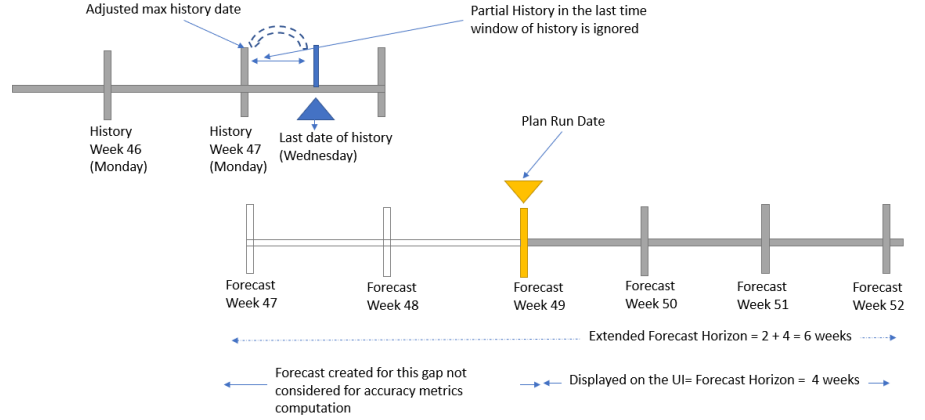
包含部分歷史記錄 – 選取此選項以包含部分歷史記錄,並使用填補策略填補間隙。
例如,如果您在每月層級預測,且上個月的歷史記錄只有 10 天的資料,您可以選擇修剪或排除 10 天的資料。如果您選擇不修剪或排除 10 天的資料,您可以選擇填充策略來填充該月剩餘時間的資料。
零 – 預期特定期間不會有銷售活動時,請使用此填補方法。影響:可能會導致預測降低,最適合預期為零需求的季節性資料
NaN – 缺少標記資料時,使用此填充方法。
平均值 – 在平滑化波動時使用此填充方法。
中值 – 將此填充方法用於最小化異常值或資料偏差的影響。
最小值 – 當表示保守預測的最低可能值時,使用此填充方法。
Max – 假設樂觀預測影響的最高可能值時,使用此填充方法。
在...中的設定預測期間下,選取新產品簡介 (NPI) 和 EOL) 產品的開始和 End-of-life結束日期。如需詳細資訊,請參閱產品生命週期。
在新產品初始預測 下,輸入沒有需求歷史記錄或產品類別的產品初始預測值,讓產品可在需求計劃 Web 應用程式中搜尋並建立預測。指定要套用的值和期間。
注意
顯示的時段將取決於您在規劃地平線頁面的時間間隔下選擇的時段。例如,如果您在時間間隔 下選擇每月,您將能夠指定開始和停止預測之前或之後的月數,以及沒有需求歷史記錄的產品。
規劃週期開始日期是以傳出訂單行資料集中的最後一個訂單日期為基礎。如果時間間隔組態為:
-
每日 – 規劃週期開始日期將是最後一個訂單日期的次日。例如,如果上次訂購日期是 2023 年 10 月 30 日,則規劃週期開始日期將為 2023 年 10 月 31 日。
-
每週或每月 – 當最後一個訂單日期與時間界限相同時,規劃週期開始日期將在一週或一個月之後。例如,當最後一個訂單日期是 2023 年 10 月 29 日 (這是星期日和需求規劃的一週時間界限) 時,規劃週期開始日期將為 2023 年 10 月 30 日。
當最後一個訂單日期落在時間界限內時,需求規劃會修剪最後一個時段的訂單歷史記錄,並從新期間建立預測。例如,當最後一個訂單日期是 2023 年 11 月 1 日 (星期三,而不是在需求規劃的一週時間界限中) 時,規劃週期開始日期將為 2023 年 10 月 30 日。需求規劃將忽略 2023 年 10 月 30 日至 2023 年 11 月 1 日的訂單歷史記錄。
-
在準確性指標偏好設定 下,為您的組織設定三個不同的延遲。
-
選擇繼續。
-
在需求計畫發佈排程器頁面,在管理持續預測重新整理和需求計畫版本的方式下?,選擇自動以檢視在需求規劃頁面上發佈的下一個預測計畫。
在設定最終需求計畫的發佈頻率 下,選擇您要將需求計畫發佈至下游程序的頻率,然後關閉規劃週期。
(選用) 在 設定週期內預測重新整理頻率 下,選取同一規劃週期內預測更新的頻率,而不將臨時更新發佈至下游程序或關閉規劃週期。您也可以選取無,以選擇退出週期內預測重新整理頻率。
-
選擇繼續。
-
在組織設定 下,記下發佈需求計畫的 Amazon Simple Storage Service (Amazon S3) 路徑。
注意
您也可以在設定頁面上找到已發佈需求計畫的 Amazon S3 路徑。如需詳細資訊,請參閱修改需求計畫設定。
-
選擇完成 。
企業需求計畫頁面隨即出現。若要開始使用需求規劃,請選擇建立預測。
注意
只有當您擷取資料至 時,才會產生預測 AWS Supply Chain。請確定您選擇的所有必要和選用屬性在資料集中都有資訊。
設定預測設定後,您可以針對設定的時間範圍產生預測和需求計劃。在企業需求計劃頁面上,選擇建立預測 。